INTRODUZIONE
Il software offre la possibilità di creare tracciati di importazione personalizzati, per acquisire articoli e relativi prezzi da file di testo, Excel o XML.
L’importazione listini è accessibile in “Importazione” della scheda “Strumenti“.
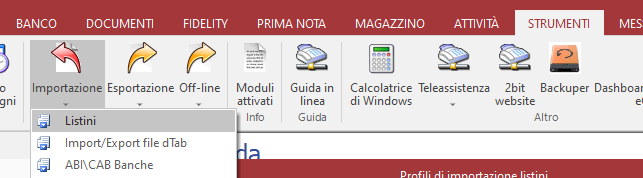
Verrà visualizzato l’elenco dei tracciati disponibili, ed a sinistra le funzioni di gestione:
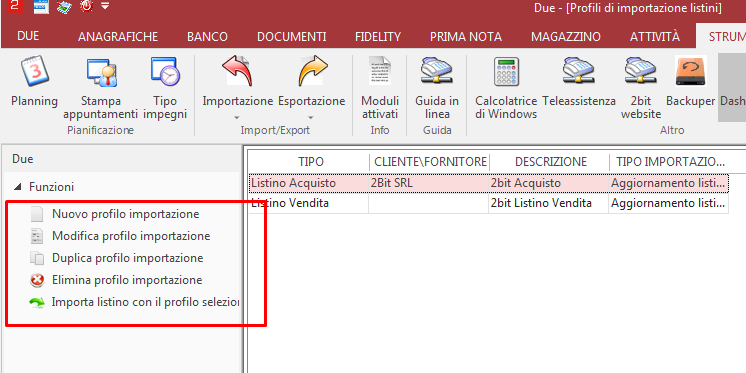
Per creare il primo profilo di importazione personalizzato cliccare su “Nuovo profilo importazione“.
CONFIGURAZIONI
Parametri Importazione
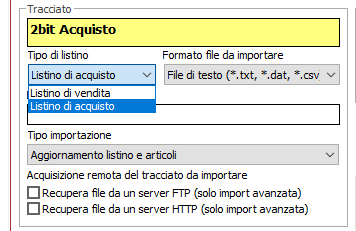
Nella prima scheda è possibile indicare il nome del profilo, come descrizione, e la tipologia di prezzi che verranno acquisiti :
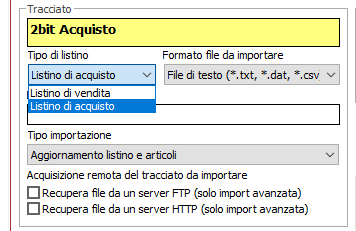
oltre che al tipo di formato file da importare:
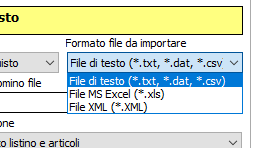
Il tipo di importazione definisce invece cosa il gestionale dovrà fare con gli articoli presenti nel tracciato. I tipi di importazione attualmente presenti sono:
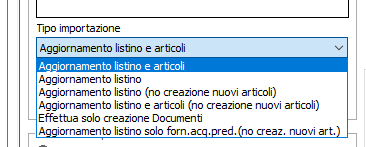
- Aggiornamento listino e articoli:
- crea nuovi articoli
- aggiorna articoli esistenti
- crea prezzi di listino per nuovi articoli o articoli esistenti ma sprovvisti di prezzo
- aggiorna prezzo di listino di articoli con prezzo esistente
- Aggiornamento listino
- crea nuovi articoli
- crea prezzi di listino per nuovi articoli o articoli esistenti ma sprovvisti di prezzo
- aggiorna prezzo di listino di articoli con prezzo esistente
- Aggiornamento listino (no creazione nuovi articoli)
- crea prezzi di listino per nuovi articoli o articoli esistenti ma sprovvisti di prezzo
- aggiorna prezzo di listino di articoli con prezzo esistente
- Aggiornamento listino e articoli (no creazione nuovi articoli)
- aggiorna articoli esistenti
- crea prezzi di listino per nuovi articoli o articoli esistenti ma sprovvisti di prezzo
- aggiorna prezzo di listino di articoli con prezzo esistente
- Effettua solo creazione documenti (non usabile con “importazione avanzata”)
- Tale modalità permette di sfruttare l’importazione dei campi aggiuntivi presenti nell’importazione prezzi acquisto per creare carichi merce o ordini a fornitore, senza modificare le anagrafiche degli articoli importati. Il sistema prevede di bypassare l’aggiornamento di articoli e prezzi e di usare i prezzi presenti nel tracciato per alimentare solo i documenti creati.
In caso di articoli inesistenti, il sistema procede alla creazione completa dell’anagrafica articolo, prima di inserirla nel documento di pertinenza.
- Tale modalità permette di sfruttare l’importazione dei campi aggiuntivi presenti nell’importazione prezzi acquisto per creare carichi merce o ordini a fornitore, senza modificare le anagrafiche degli articoli importati. Il sistema prevede di bypassare l’aggiornamento di articoli e prezzi e di usare i prezzi presenti nel tracciato per alimentare solo i documenti creati.
- Aggiornamento listino solo forn.acq.pred. (no creazione nuovi articoli)
- Crea prezzi di listino per nuovi articoli o articoli esistenti ma sprovvisti di prezzo
- Aggiorna prezzo di listino di articoli con prezzo esistente
- In questa modalità è possibile indicare i seguenti campi:
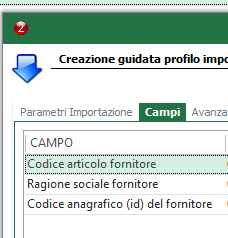
La modalità prevede di recuperare la corrispondenza tra articolo su tracciato ed articolo su db confrontando il codice articolo fornitore, oltre che (eventualmente) al codice articolo e/o barcode (se presenti nel tracciato). Se il match avviene, i prezzi di acquisto dell’articolo verranno aggiornati solo se il fornitore indicato nel tracciato è il predefinito. Con lo stesso meccanismo, è possibile aggiornare i prezzi di vendita solo se il fornitore indicato nel tracciato è il predefinito.
NB: Il criterio di valutazione per l’esistenza articolo si basa sul test di esistenza di questi tipi dato eventualmente espressi (anche tutti) nel tracciato:
- barcode –> se riesco a risalire all’articolo collegato, allora l’articolo è esistente e verrà aggiornato
- codice articolo fornitore –> se riesco a risalire all’articolo collegato, allora l’articolo è esistente e verrà aggiornato
- codice articolo –> cerco in anagrafica un articolo con quel codice
Scontistica e iva
In questa sezione si può definire se la scontistica è presente all’interno del tracciato di importazione, oppure inserire gli sconti direttamente nel profilo di importazione. Idem per l’aliquota iva: se non è presente nel tracciato di importazione è possibile definirla nel profilo.
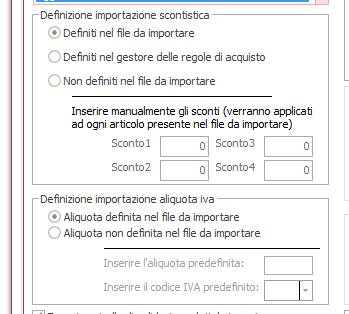
N.B: se la scontistica e l’aliquota IVA vengono definite nel profilo di importazione verranno applicate a tutti gli articoli del tracciato.
Fornitore
Se si sta creando un profilo di importazione del listino di acquisto è necessario inserire il fornitore manualmente usando l’icona della lente di ingrandimento, oppure definendo la ragione sociale all’interno del tracciato di importazione. In questo caso va attivata l’opzione “Le ragioni sociali dei fornitori sono contenute in una colonna del tracciato”.
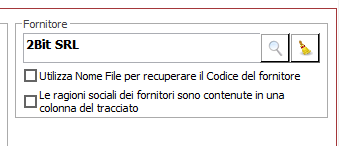
E’ anche possibile recuperare la ragione sociale del fornitore dal nome file, spuntando la relativa opzione che ne recupera il valore interpretando il nome file come codice cliente.
Parametri file Excel
In questa sezione bisogna impostare la prima riga e la prima colonna del file Excel, che il gestionale deve considerare per l’importazione. Nel caso si voglia fare una prova di importazione, si possono definire un numero esiguo di righe da importare. Altrimenti, se si vuole importare direttamente tutte le righe, spuntare la voce “Calcola automaticamente il numero di righe da importare“:
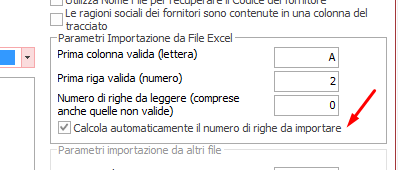
Parametri importazione da altri file / caratteri separatori
In questa sezione è possibile indicare (se file non Excel) il numero di righe intestazione, il tipo di file, il numero caratteri della riga (se a lunghezza fissa), ed eventualmente il carattere di fine riga (se diverso dal classico “INVIO”). Vanno inoltre definiti i caratteri separatori di date, decimali e dei campi (nel caso di lunghezza variabile):

CAMPI
Nella scheda “campi” vanno definiti i tipi di dato presenti nel tracciato di importazione.
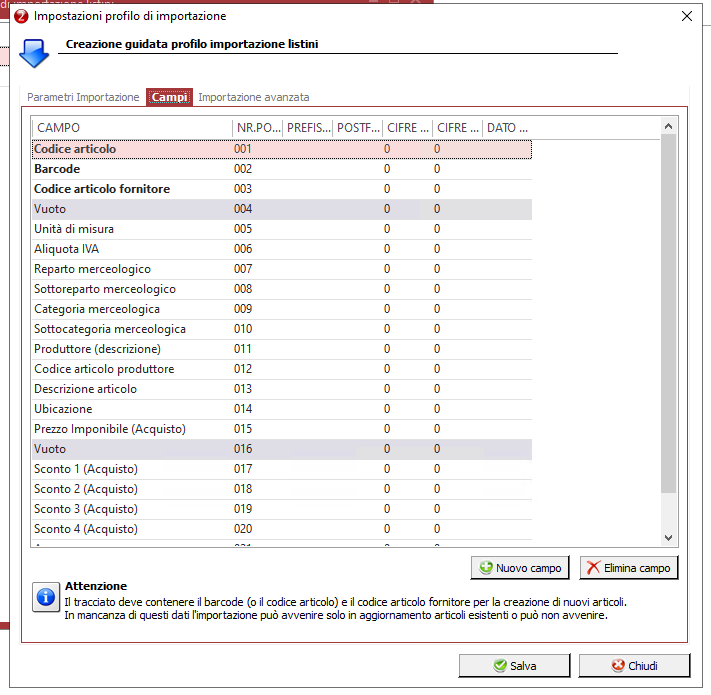
Usare il pulsante “Nuovo campo” per aggiungere una riga nella lista dei campi.
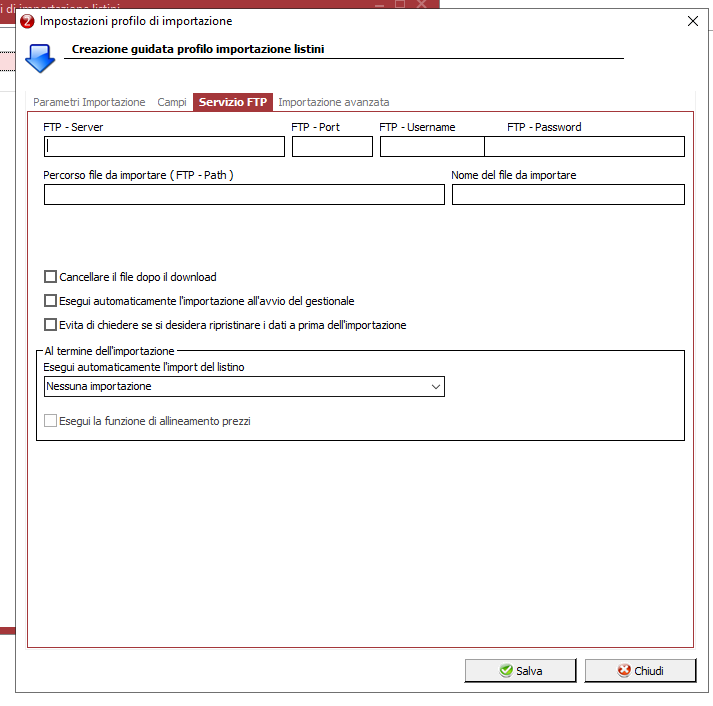
Definire poi a cosa corrisponde il campo usando il menù a tendina della colonna “Campo“. Le righe sprovviste di tipo dato verranno evidenziate in rosso.
FTPSERVER
E’ possibile recuperare il file da importare scaricandolo da un server FTP, anziché selezionandolo manualmente. Questo permette di automatizzare importazioni giornaliere avviando il software da riga di comando.
Attivare l’opzione nella scheda generale:
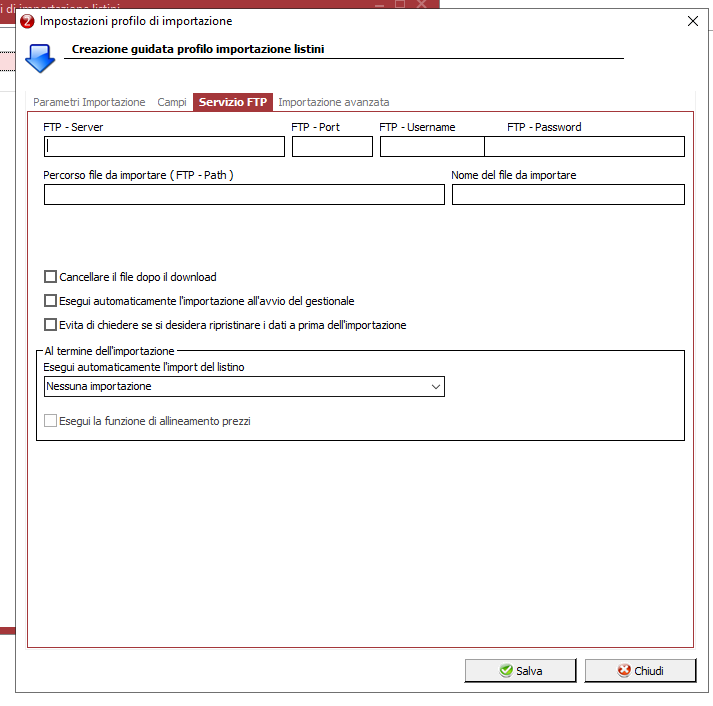
La scheda “Servizio FTP” viene visualizzata, ed è possibile impostare i dati per accedere all’ FTP:
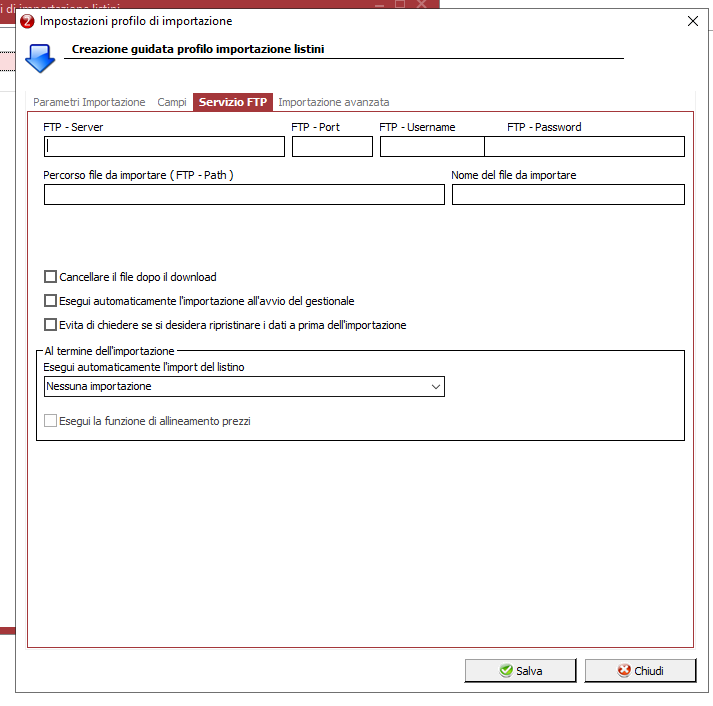
NB: se si omette il nome file da importare, il software scarica tutti i files all’interno del “percorso file da importare” in una cartella locale, ed effettua ciclicamente l’import di ciascun file.
Le possibili opzioni sono:
- Cancellare il file dopo il download: Il file può essere eliminato dopo il download, attivando la spunta
- Esegui automaticamente l’importazione all’avvio del gestionale: aprendo il software, verrà effettuato un tentativo di download in automatico.
- Evita di chiedere se si desidera ripristinare i dati a prima dell’importazione: Se attivo, l’import non chiede all’operatore se confermare o scartare i dati importati.
E’ inoltre possibile automatizzare l’avvio di importazione di un secondo tracciato (purché sempre di tipo FTP), indicandolo nell’area relativa.
AVANZATE (SOLO IMPORT AVANZATA)
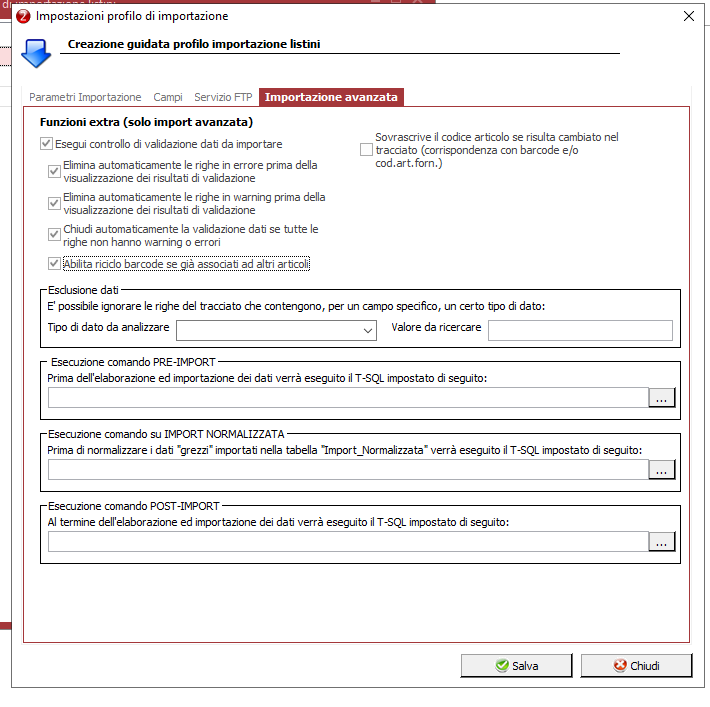
Nel caso si decida di utilizzare questo tracciato con l’importazione avanzata , è possibile in modo preventivo:
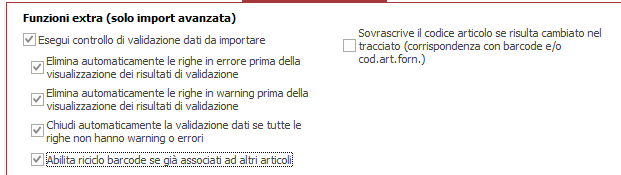
- Esegui controllo di validazione dati da importare: apre una maschera di pre-validazione dei dati importati, per decidere se proseguire o interrompere l’importazione
- Abilita riciclo barcode se già associati ad altri articoli: funzione permessa in schermata di pre-validazione. Permette di selezionare alcune righe e riciclare i relativi barcode indicati nel tracciato. Il riciclo agisce sullo stesso barcode presente a sistema, rinominandolo in “barcode_” + dataora. Questo libera il barcode per importare il tracciato senza errori.
- (da vers.23.167)
- Elimina automaticamente le righe in errore e procedi con l’importazione: ignora le righe in errore e procede con l’importazione (se tutte le righe sono OK non mostra la maschera di pre-validazione)
- (da vers.23.167)
- Elimina automaticamente le righe in warning e procedi con l’importazione: ignora le righe in warning e procede con l’importazione (se tutte le righe sono OK non mostra la maschera di pre-validazione)
- (da vers.23.167) Sovrascrive il codice articolo se risulta cambiato nel tracciato (corrispondenza con barcode e/o cod.art.forn.): anzichè ignorare il cambio di codice articolo nel tracciato, aggiorna quello salvato nell’anagrafica del programma con quello indicato nel tracciato da importare, purchè ci sia stata almeno una corrispondenza articolo con:
- barcode
- codice articolo fornitore
Senza questa opzione, il codice articolo indicato nel tracciato viene ignorato e viene mantenuto valido quello nel programma.
- (da vers.23.167) Invia mail per warning o errori di prevalidazione, importazioni fallite o problemi nelle procedure a: tutti gli errori emersi durante la fase di importazione e validazione vengono inseriti in una mail ed inviata al destinatario indicato nella relativa casella.
- Escludere alcune righe dal tracciato. Per esempio, se il tracciato presenta il campo “categoria”, e alcune righe hanno il valore “pennarelli”, questo filtro ignora tutte le righe del file con categoria “penarelli” evitando l’importazione.

- Eseguire comandi SQL prima di iniziare l’importazione, sulla tabella che contiene i dati importati da file a database (Import_Normalizzata), o dopo l’importazione
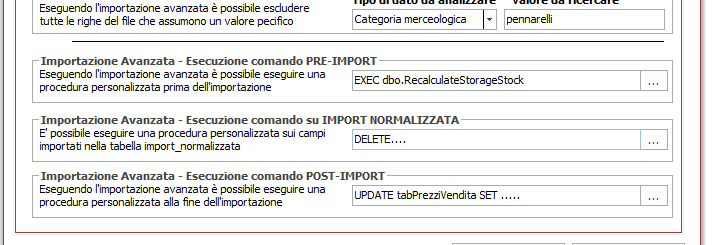
- Esecuzione comando PRE-IMPORT: Prima dell’elaborazione ed importazione dei dati verrà eseguito il T-SQL impostato nella relativa casella:
- Esecuzione comando su IMPORT NORMALIZZATA: Prima di normalizzare i dati “grezzi” importati nella tabella “Import_Normalizzata” verrà eseguito il T-SQL impostato nella relativa casella
- Esecuzione comando POST-IMPORT: >Dopo l’elaborazione ed importazione dei dati verrà eseguito il T-SQL impostato nella relativa casella
IMPORTAZIONE DELLE LINGUE (ver >= 24.103)
Le descrizioni in lingua sono al massimo 3 (tedesco, inglese, spagnolo).
Le lingue non hanno un ordine logico nel software (1-2-3), ma semplicemente sono associate al codice della lingua (en_GB, de_DE, es_ES ect).
Doverle importare in un tracciato Excel, pertanto, implica questo tipo di utilizzo:
0. Il tracciato di importazione articoli dovrà prevedere 6 colonne nuove da importare per ciascuna lingua, ovvero:
– “Lingua 1 – Descrizione”
– “Lingua 1 – Descrizione cassa”
– “Lingua 1 – Scheda tecnica”
– “Lingua 1 – Web Descrizione Testo”
– “Lingua 1 – Web Descrizione HTML”
– “Lingua 1 – Web Descrizione breve”
– “Lingua 2 – Descrizione”
– “Lingua 2 – Descrizione cassa”
– “Lingua 2 – Scheda tecnica”
– “Lingua 2 – Web Descrizione Testo”
– “Lingua 2 – Web Descrizione HTML”
– “Lingua 2 – Web Descrizione breve”
– “Lingua 3 – Descrizione”
– “Lingua 3 – Descrizione cassa”
– “Lingua 3 – Scheda tecnica”
– “Lingua 3 – Web Descrizione Testo”
– “Lingua 3 – Web Descrizione HTML”
– “Lingua 3 – Web Descrizione breve”
1. il tracciato dispone di 3 combo box per determinare quale lingua è considerata “lingua 1”, “lingua 2” e “lingua 3”.
2. Nella combo vedo la descrizione (es. “Tedesco”)
3. Indico nelle colonne del tracciato la relativa informazione (“Lingua 1 – Descrizione”, “Lingua 1 – Descrizione cassa”, “Lingua 1 – Scheda tecnica”, queste 3 voci ripetute anche per le altre due lingue se necessario)
4. Importo il tracciato.
5. I dati web in lingua vanno anch’essi gestiti nell’import.
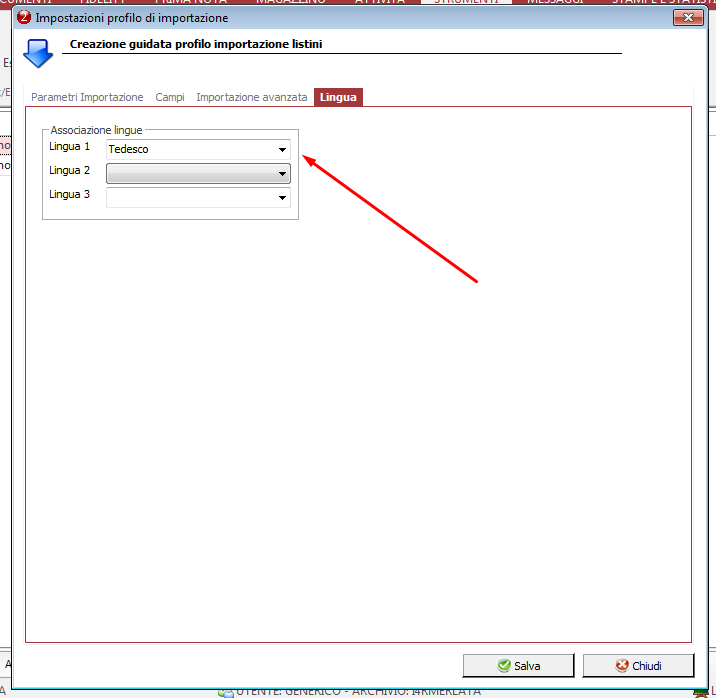
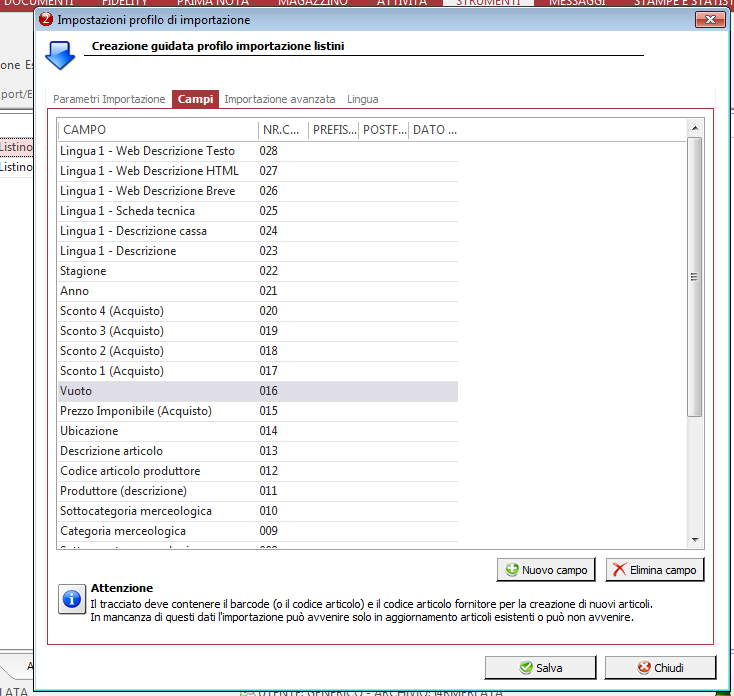
Le descrizioni in lingua sono importabili in import standard, ed avanzata.
UTILIZZO
Selezionare il profilo che si desidera utilizzare per l’importazione, e la funzione “Importa listino con il profilo selezionato”.
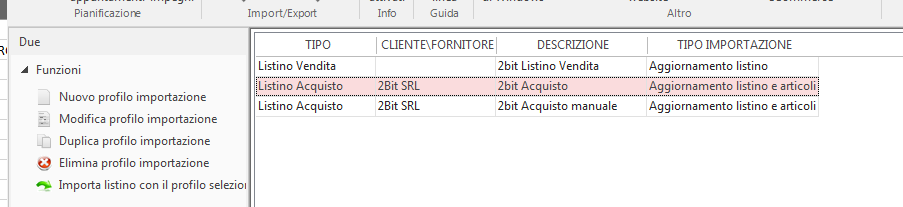
Se il tracciato prevede il download del file da FTP, l’avvio sarà automatico, altrimenti verrà visualizzata la maschera di selezione.
Importazione da file

Dopo aver selezionato il file (Excel o testuale in base al tipo di file impostato nel tracciato), selezionare la modalità di importazione:
- STANDARD: Modalità di importazione di base, con acquisizione da file riga per riga, ed analisi dettagliata delle informazioni del tracciato. E’ la modalità più lenta, ma la più completa nel ventaglio di funzionalità messe a disposizione dal modulo. E’ consigliata per file di piccole dimensioni (fino a 500 righe)
- AVANZATA: Modalità di importazione dati tramite procedure SQL, potenziata da procedure di pre/post elaborazione dati. E’ la modalità più veloce per acquisire file di piccole e grandi dimensioni.
Importazione da FTP
L’avvio dell’importazione parte automaticamente. Se il file non viene trovato:
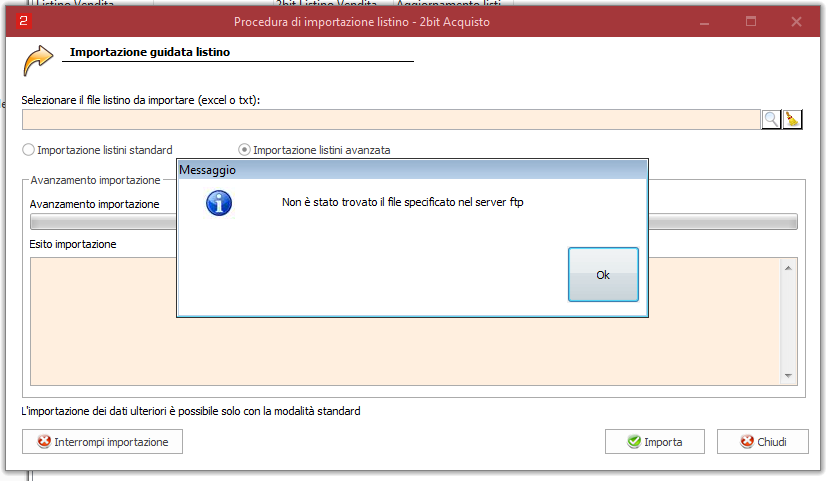
Altrimenti la procedura scarica, importa e valida i dati:
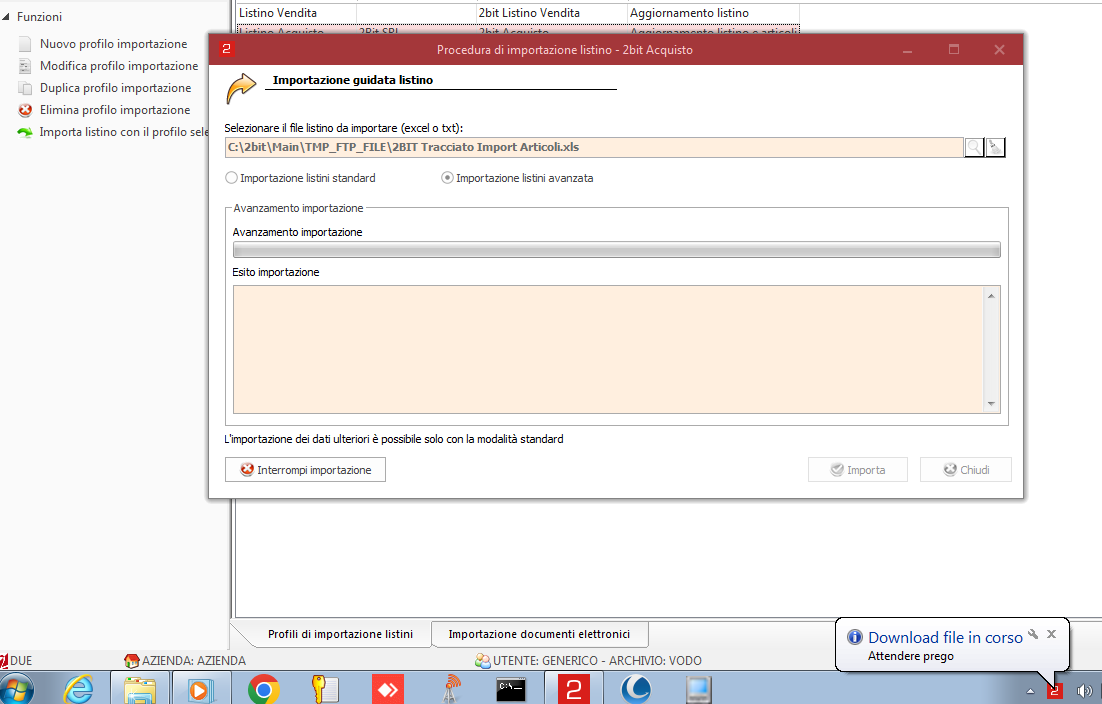
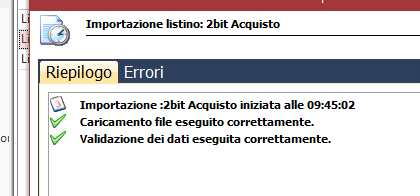
Se il tracciato presenta il “controllo di validazione dati da importare” verrà visualizzata una maschera di pre-importazione con l’esito di validazione.
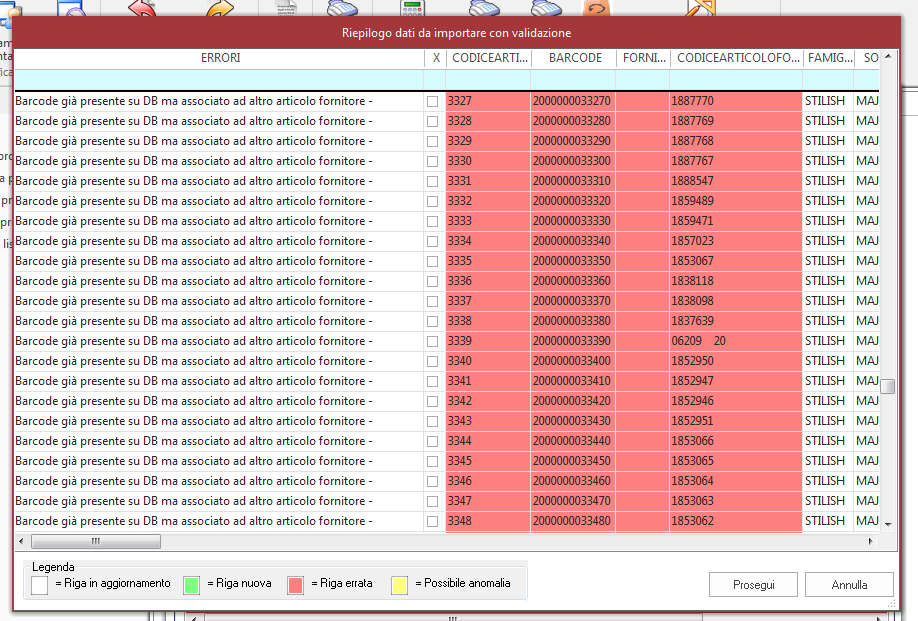
I controlli effettuati prevedono di:
- Bloccare la possibilità di importare un barcode già presente in anagrafica se il software deve associarlo ad un articolo differente da quello già caricato in anagrafica
- Bloccare la possibilità di impostare più codici articolo fornitore per un articolo con lo stesso fornitore
Non è possibile proseguire con l’importazione finché i dati sul file non verranno corretti.